在CAD绘图的时候,可是不能够有误差的,所以为了保证我们绘制的CAD图纸的准确度,建筑设计师们在绘制完CAD图纸之后,就需要测量一下CAD图纸中某个地方的面积是多少,周长是多少,到底有没有误差的情况,那CAD图中的面积要怎么查询?具体要怎么来进行操作,那下面小编就来给大家介绍一下操作方法哦,不会操作的小伙伴们可以来看一下哈。
第一步:首先,将电脑打开,在电脑中任意的打开一个浏览器,在浏览器的搜索框中搜索迅捷CAD编辑器,也可以直接进入官网下载,根据系统提示操作步骤下载最新版本的CAD编辑器到电脑桌面上。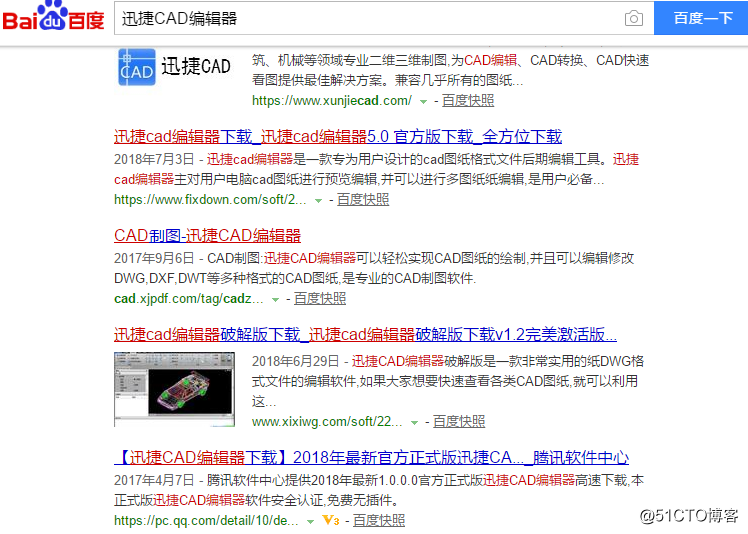
第二步:将刚刚安装完成的编辑器进行打开进入到使用界面中,之后点击该软件最左侧菜单栏中的“文件”选项,在其文件下拉栏中再点击“打开”按钮,在弹出的“打开”对话框中将需要进行编辑的图纸打开即可。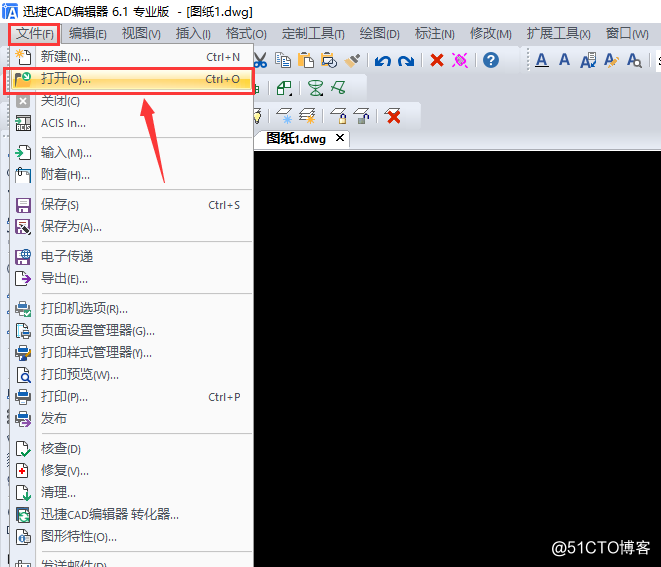
第三步:在接下来把编辑器的菜单栏选项切换到“定制工具”,在定制工具里找到“查询”—“面积”选项就可以了。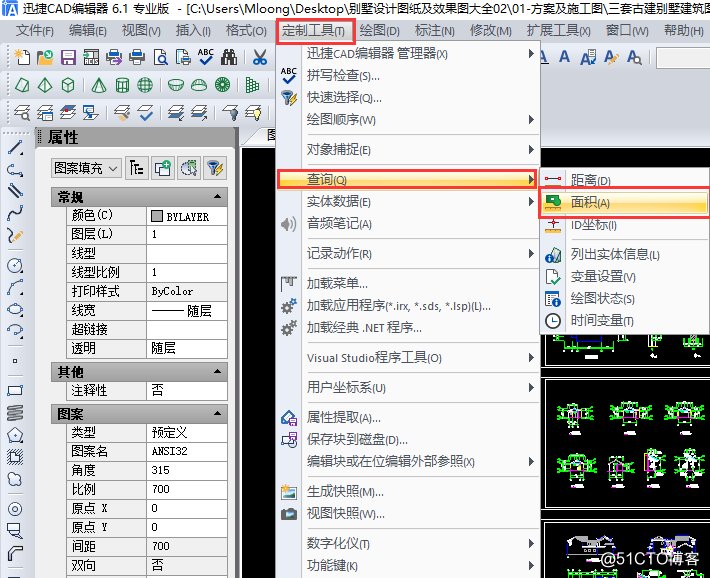
第四步:最后,点击查询面积选项之后,鼠标点击需要测量面积的地方,在该软件的命令栏中就可以查询到CAD图纸的面积。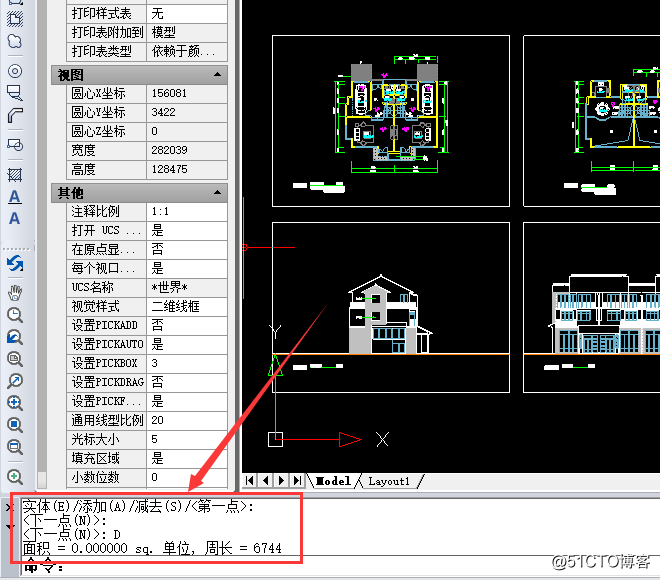
好了,以上就是今天分享 的在CAD中查询CAD图纸面积的操作方法,小伙伴们都学会了吗,如果还想要了解更多有关CAD的使用技巧,小伙伴们可以在迅捷CAD教程中心去查找,希望小编今天分享的能够帮助到你们。